EVERNOTE

Evernote es una aplicación informática cuyo objetivo es la
organización de información personal mediante el archivo de notas.Desarrollada por Stepan Pachikov,existen
versiones instalables para diversos sistemas operativos y una versión web. La
versión del software para Windows es compatible con pantallas táctiles y el
reconocimiento de escritura.
Evernote está disponible en las principales plataformas
móviles, como son iOS, Android, Windows Phone 7 y BlackBerry. También cuenta
con versiones nativas para Windows y Mac, además de la versión web de Evernote.
Todas las notas, fotos, documentos, archivos de audio y páginas web guardadas
en una de las versiones de Evernote se sincronizan automáticamente en las otras
plataformas que utilice el usuario.
Evernote tiene también una versión para empresas. En ella se
potencia el uso compartido tanto de libros de notas como de documentación
corporativa. La hace accesible a todos los empleados según su perfil. En el
formato empresarial, pueden tenerse también carpetas privadas para la
información o notas que así quieran mantenerse.
Evernote para web funciona mediante un servicio de
suscripción y se sincroniza con las aplicaciones locales.
Los usuarios
suscritos a Evernote Premium obtienen almacenamiento de notas ilimitado y
pueden añadir hasta 1 GB de nuevo contenido cada mes. La versión Premium
también permite a los usuarios compartir y colaborar con sus notas, incluso
desde dispositivos móviles. Además, Evernote Premium ofrece almacenamiento sin
conexión de notas en iOS y Android, respuesta de asistencia técnica diaria,
entre otras ventajas. Fue lanzado como versión beta pública el 24 de junio de
2008.
Pasos para utilizar la aplicación:
1. Ingresar al sitio www.evernote.com
y registrarse con una cuenta de correo
electrónico.
2. Continuas en la página, pero igual llegará un correo de bienvenida.
3.En Evernote te preguntarán para que la utilizarás,y te darán 3 opciones.En este caso elegí la opción "Se más productivo".
4.Te aparecerá una hoja de trabajo con distintos botones como se muestra a continuación.
5.en cada uno de ellos podrás encontrar distintas opciones como escribir nuevas notas,agendar reuniones,buscar en las libretas,atajos,notas, libretas y etiquetas.
6.Primero voy a introducir una nota importante. Evernote permite hacer cambios de fuente,tamaño,color,etc.
7. También si desea puede introducir con Evernote Web Clipper pantallazos con personalización y distintas opciones para realizarlos, mejora el desarrollo de la actividad a realizar y puede compartirse directamente.
8. Con la realización de pantallazos con Evernote Web Clipper puedes unirlos a tus notas de forma instantánea,incluso personalizarlos pues este tiene una barra de herramientas. Tambien Evernote Web Clipper puede realizar pantallazos desde tu correo electrónico.
11.finalizando puedes compartir en redes sociales u obtener el enlace.
Link Página utilizada:



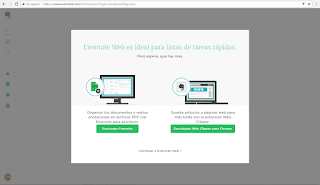









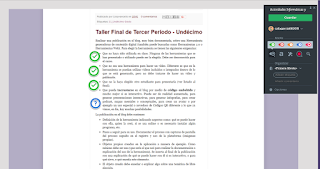






No hay comentarios:
Publicar un comentario